qq录屏怎么弄电脑快捷键教程_qq如何使用录屏功能图文详解
作者:佚名 来源:流逝手游网 时间:2023-08-08 17:20:13
qq录屏怎么弄电脑快捷键教程?qq作为现在功能齐全的一款社交软件,在这款qq软件中,很多小伙伴都是以为这个软件的功能丰富所以使用的,但是其中一些小伙伴喜欢使用qq录屏来录制一些类似于闪图之类的一次性文件,但是不知道怎么使用qq录屏。下面附件站小编给大家带来qq如何使用录屏功能图文详解,有需要的小伙伴可以点击查看。

qq如何使用录屏功能图文详解
1、打开电脑qq,随意的打开一个qq聊天窗口,在功能栏中找到“小剪刀”的图案,右键点击后,在上方的选项中选择【屏幕录制】。也可以通过快捷键【Ctrl+Alt+S】快速使用屏幕录制功能。
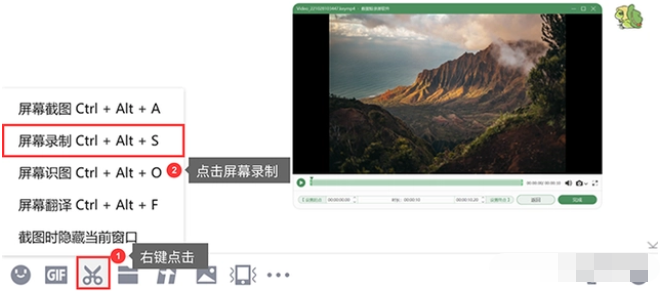
2、接着选择需要录制的区域,之后点击右下角的开始录制,即可开始qq的录屏功能。
(注:在录制前,也可以提前设置好麦克风和扬声器哦)

3、想要结束录制时,点击右下角的红色框,在接下来弹出的【预览窗口】中确认录制无误后,点击右下角【另存为】,选择好需要保存的位置,即可完成录制。
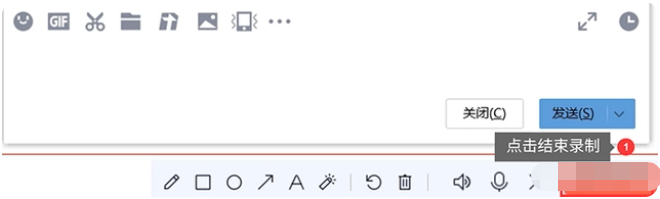
以上就是小编整理的qq录屏怎么弄电脑快捷键教程以及qq如何使用录屏功能图文详解全部内容,希望能够帮助大家。
相关阅读
- qq录屏怎么弄电脑快捷键教程_qq如何使用录屏功能图文详解
- 微信公众号怎么开通自己的公众号_微信公众号平台如何申请创建免费
- iOS企业微信自动打卡怎么设置_苹果手机企业微信自动打卡方法
- 蚂蚁庄园今天正确答案最新8.4_蚂蚁庄园今天正确答案最新2023
- 抖音app怎么一起连麦看视频_抖音一起看会看到对方的屏幕吗
- 手机wps字间距怎么调成标准_wps字间距不一致怎么调
- 苹果手机抖音发的作品怎么置顶_iPhone抖音里的作品如何设置置顶
- 懂车帝怎么认证车主身份信息教学_苹果手机懂车帝如何添加车主认证
- 支付宝怎么解绑银行卡才会成功步骤_苹果手机支付宝如何取消银行卡绑定
- 苹果qq怎么退出登录账号下线_手机上如何退出qq登录切换账号

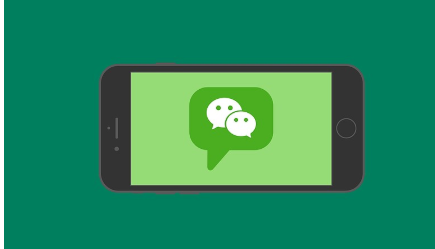



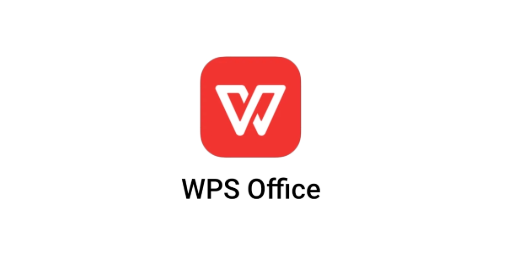



![支付宝万能福卡怎么获得 2023万能福获取方法[多图]-软件教程](https://img.lisgc.com/uploadfile/2023/0113/20230113042906114.png)








